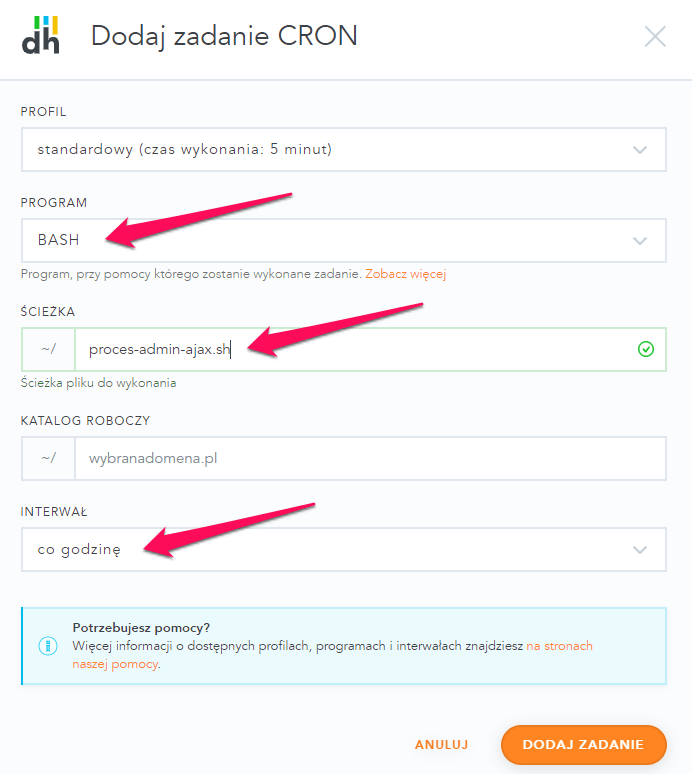W sytuacji gdy masz wiedzę, że skrypt strony WWW generuje spore obciążenie lub jest wadliwie napisany i co za tym idzie, przed wprowadzeniem poprawek eliminujących generowanie obciążenia, jest możliwość dodania zadania CRON, które w zadanych interwałach będzie zamykało konkretny proces.
Spis treści
Utwórz plik
Zaloguj się na swoje konto do terminala SSH – TUTAJ znajdziesz instrukcję w jaki sposób aktywować dostęp jeśli nie zostało to zrobione wcześniej.
Następnie wydając komendę
touch proces-admin-ajax.shutwórz nowy plik o dowolnej wygodnej dla Ciebie nazwie. W naszym przykładzie będzie to proces-admin-ajax.sh ponieważ również przykładowo celem będzie zamykanie procesów odwołujących się do pliku admin-ajax.php
Gdy plik powstanie, otwórz go do edycji przy pomocy dowolnego wygodnego dla Ciebie edytora. W naszym przykładzie będzie to mcedit.
Wklejamy tam poniższy kod i zapisujemy zmiany wciskając klawisz F2 (przypominam, działamy w edytorze mcedit).
#! /bin/bash
pkill -f admin-ajax.php
echo doneTeraz pozostało tylko zmienić uprawnienia aby plik był wykonywalny wydając komendę
chmod 777 proces-admin-ajax.shDodanie zadania CRON
Aby dodać nowe zadanie CRON, należy wybrać w dPanelu z menu „Usługi dodatkowe” opcję „Zadania CRON”, a następnie wybrać z górnego menu przycisk „Dodaj”.
Otwarty zostanie formularz dodawania nowego zadania.
Kolejno wybieramy od góry opcje BASH, następnie podajemy ścieżkę do utworzonego wcześniej pliku. W naszym przykładzie znajduje się on w katalogu głównym konta (root) i w sekcji interwał określamy częstotliwość z jaką nasze zadanie ma być uruchamiane. Gdy mamy wszystko gotowe klikamy przycisk Dodaj zadanie.